Swype 3.0 beta byl propuštěn v červnu tohoto roku a oficiálně začal podporovat tablety Android 3.1 Honeycomb. Zde je návod, jak se zaregistrovat k otevřené beta verzi (nyní) a získat oblíbenou náhradní klávesnici na vaší tabletu Honeycomb:
Tento postup je rozdělen do čtyř částí:
- Umožnit instalaci aplikací jiných než tržních
- Stáhněte a nainstalujte aplikaci Instalátor Swype
- Nainstalujte aplikaci Swype klávesnice
- Povolit Swype
Umožnit instalaci aplikací jiných než tržních
Vzhledem k tomu, že aplikace Swype 3.0 beta není dostupná prostřednictvím služby Android Market, musíme na tabletu povolit aplikace z neznámých zdrojů.
Krok 1: Klepněte na ikonu Apps a pak na Nastavení .
Krok 2: Dotkněte se aplikací a potom klepnutím na políčko vedle Neznámé zdroje .

Krok 3: Dotkněte se tlačítka OK, jakmile se zobrazí varovná zpráva.
Stáhněte a nainstalujte aplikaci Instalátor Swype
Krok 1: Přejděte na stránku //beta.swype.com a zaregistrujte se pro verzi Swype 3.0 beta.
Získáte e-mail s odkazem ke stažení Swype do tabletu Honeycomb a číselného kódu účtu.
Krok 2: Zapište nebo si zapamatujte kód účtu pro později. Potom z vaší Honeycomb tablet klikněte na odkaz pro stažení aplikace Swype Installer.
Krok 3: Jakmile soubor dokončí stahování, klepněte na "Swype-Installer.apk" ze systémové lišty a nainstalujte instalační program Swype.

Krok 4: Na otázku, zda chcete tuto aplikaci nainstalovat, klepněte na možnost Instalovat .
Stáhněte a nainstalujte aplikaci Swype
Krok 1: Jakmile instalátor Swype dokončí instalaci, dotkněte se volby Otevřít a přihlásit se pomocí e-mailové adresy a hesla, které jste použili při registraci beta.
Krok 2: Po přihlášení zadejte kód účtu, který jste si zapamatovali nebo uložili do paměti, a stiskněte tlačítko Odeslat .
Krok 3: Vyberte verzi Swype, kterou chcete nainstalovat, a klepněte na položku Stáhnout Swype .

Krok 4: Na otázku, zda chcete tuto aplikaci nainstalovat, klepněte na možnost Instalovat . Jakmile aplikace Swype dokončí instalaci, klepněte na Hotovo .
Aktivovat aplikaci Swype
Krok 1: Další obrazovka má dvě tlačítka - Povolit Swype a Select Swype . Klepnutím na položku Aktivovat funkci Swype otevřete konfiguraci vstupu v nastavení jazyka a vstupu .
Krok 2: Zaškrtněte políčko vedle položky Swype a potom klepněte na tlačítko OK v pop-up upozornění. Klepnutím na tlačítko Zpět se vrátíte zpět na obrazovku instalace Swype.

Krok 3: Na obrazovce instalace Swype se nyní dotkněte tlačítka Select Swype .
Krok 4: Ve vyskakovacím okně vyberte Swype jako vstupní metodu.
Krok 5: Dotkněte se tlačítka Dokončit a skončíte!

Tady máš! Nyní máte na tabletu Android Honeycomb nejoblíbenější alternativní klávesnici na světě. Happy Swyping!





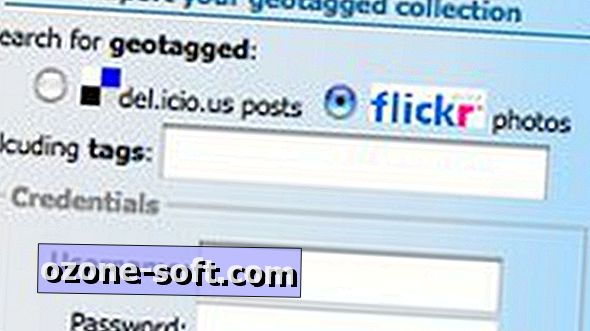







Zanechte Svůj Komentář